-
![]() Windows向けデータ復旧
Windows向けデータ復旧
- Data Recovery Wizard Free購入ダウンロード
- Data Recovery Wizard Pro 購入ダウンロード
- Data Recovery Wizard WinPE購入ダウンロード
- Partition Recovery購入ダウンロード
- Email Recovery Wizard購入ダウンロード
- おまかせデータ復旧サービス
主な内容:
![]() 受賞とレビュー
受賞とレビュー
概要:
【今までにない超詳細なAutoCADデータ復旧対策】AutoCADのファイルを完全に復元できる対処法を紹介するページです。どの原因によってAutoCADのファイルがなくなっても心配無用、本文できっと適切なデータ復旧対策を獲得することができるからです。
「AutoCAD(オートキャド)は、オートデスク株式会社が開発する汎用のCADソフトウェアです。建築・土木・機械分野をはじめ、汎用CADとして多く利用されている。AutoCADは、1982年に2D/3Dの汎用CADとして発売される。他のCADメーカーと差別化するためデータフォーマットとAPIを公開し、AutoCADをベースに専用アプリケーションの開発をサードパーティー(開発会社)に呼びかける。その結果、AutoCADをベースに様々なアプリケーションが開発され、そのアプリケーションの普及と同時にAutoCADが一緒に普及するビジネスモデルを構築。」(出典:Wikipedia)
ということで、AutoCADがいろいろな業界で汎用されている。しかし、AutoCADは決して完璧なツールではありません。2D/3Dの汎用CADでハードウェア要件に一定な要求があるので、時としてAutoCADがクラッシュしたり、フリーズしたりすることが少なくありません。それにともない、AutoCADのファイルが紛失することも少なくありません。それでは、AutoCADのファイルがなくなった場合は、どうすればいいですか。ここでAutoCADデータ復旧対策を皆さんに紹介します。どの原因によってAutoCADのファイルがなくなっても心配無用、本文できっと適切なデータ復旧対策を獲得することができるからです。
万が一、AutoCADのファイルを誤削除してしまった場合、またはフォーマットなど何らかの原因によってAutoCADのファイルが消えた場合は、どうやって復旧すればいいですか。このような時には、役に立つ対処法は2つあると思います。1つはバックアップファイル(.bakファイル)から復元、もう1つは専門なデータ復旧ソフトを使うことです。
ご存知のように、AutoCADファイルの拡張子は.dwgです。一般的には、バックアップファイルの名前が保存した.dwgと同じ、ただ拡張子が.bakに変更したファイルです。保存先も一緒。
注意:ISAVEBACK値が1と設定されている場合のみ、バックアップファイルが生成されます。
復元方法:もし、.dwgが消えた、または削除してしまった場合、同じな場所で.bakファイルが保存されているかどうかを確認してください。.bakファイルがある場合、そのファイルの拡張子を.dwgに変更したらいいです。それから。最後に、拡張子が変更したバックアップファイルをAutoCADで開けるかどうかを確認できます。
ISAVEBACK値が1ではなかったので、バックアップファイルが生成されなかったか、バックアップファイルがAutoCADファイルと一緒に消えた/削除された場合、AutoCADファイルの復元が可能ですか。ここでデータ復旧ソフトを使う必要があります。データ復旧ソフトを使うことで、なんの原因によって紛失されたのを問わず、すべて復元可能です。また、AUTODESKの製品だけでなく、AutoCADをペースに開発されたアプリケーションのファイルがなくなった場合でも復元可能です。
ステップ1.場所の選択
ソフトを実行してください。最初画面で復元したいファイルの元場所(例えE:)あるいは特定の場所を選択して「紛失データの検索」をクリックしてください。そうすると選んだディスクのスキャンを始めます。

ステップ2.スキャンとファイルの選択
スキャンが終わったら、メニューで「フォルダ」あるいは「種類」をクリックしてください。そして、展開されたリストでファイルのフォルダまたは種類を選択してください。ファイル名が知っている場合は、直接に検索することもできます。
※フィルターを利用し、もっと便利に目標のファイルを探せます。

(復元したいファイルを素早く確認し、プレビューすることができます。)
ステップ3.復旧場所を選んでリカバリー
復元したいファイルを選択してから「復元」をクリックしてください。選択されたファイルの保存場所を指定して復元を終えます。
※ファイルの上書きを避けるため、復元されたファイルを元場所と異なるディスクで保存しなければなりませんので注意してください。

以上の3ステップだけで、AutoCADファイル(.dwgファイル)を丸ごと復元することができます。
一般的には、AutoCADが編集中にクラッシュして、ファイルが保存されない場合は、.bakバックアップファイルもなくてデータ復旧ソフトで復元する可能性も低いです。このような時は、どうやって復元すればいいですか。次は、AutoCADが編集中にクラッシュすることでなくなったファイルの復元方法、または保存されないファイルの復元方法を紹介します。
MS Ofiiceと同じ、システム、ソフトウェアのクラッシュに引き起こされるデータ損失を防ぐため、AutoCADの自動保存機能も充実していると言われています。
あわせて読みたい:エクセルの自動保存場所はどこ?
一般的には、ユーザーが特に設定しないとも、自動保存機能が有効にされています。AutoCADを使ってファイルを処理中なら、普通は10間ごとにバックアップファイルが一回生成されます。もちろん、その自分のニーズによって自動バックアップの間隔を設定することができます。
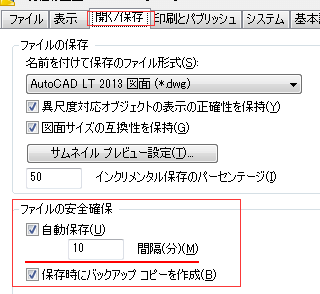
自動保存間隔の設定方法:
「オプションン → 開く/保存 → ファイルの安全確保欄」で設定することが可能です。
ということで、万が一編集中にプログラムが異常に終了され、ファイルも保存しない場合は、自動保存場所でバックアップファイルがあるかどうかを確認してください。
自動保存ファイルの場所はパソコンによって異なりますが、オプション → ファイル → 自動保存ファイルの場所という項目がありますので、そこで自動保存ファイルのパスを確認することができます。
それから、ファイルエクスプローラを開き、自動保存ファイルのパスに移動して、自動保存されたファイルがあるかどうかを確認してください。
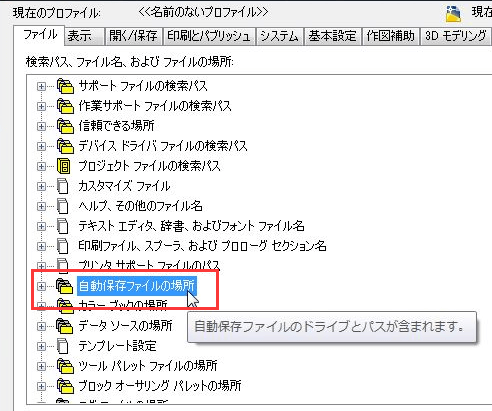
一般的には、自動保存ファイルの拡張子は.sv$になります。自動保存場所で.sv$ファイルがあるかどうかを確認してください。もしある場合は、その拡張子を.dwgに変更していれば、AutoCADで正常に開けます。もし、自動保存場所にも.sv$ファイルがない場合は、下記のデータ復旧ソフトをダウンロードしましょう。データを復元できる最後の選択かもしれません。
AutoCAD がクラッシュが発生したときに、図面が破損したことがあります。図面が破損した場合に、すべてのバックアップ ファイルが既に破損していることがあります。この場合、IT 部門が設定している別のバックアップ方法で、以前の図面を復元します。最も簡単な方法は、ボリューム シャドウ コピーを復元することです(IT 部門によって既に設定されている場合)。以前のバージョンを復元するには、次の手順を実行します。
出典:autodesk
誤って消去してしまったファイルをはじめ、様々な問題や状況でもデータを簡単に復元することができます。強力な復元エンジンで高い復元率を実現、他のソフトでは復元できないファイルも復元可能です。
もっと見るEaseus Data Recovery Wizard Freeの機能は強い。無料版が2GBの復元容量制限があるが、ほとんどのユーザーはほんの一部特定なデータ(間違って削除したフォルダとか)のみを復元したいので十分!
もっと見る...このように、フリーソフトながら、高機能かつ確実なファイル・フォルダ復活ツールとして、EASEUS Data Recovery Wizardの利用価値が高い。
もっと見る